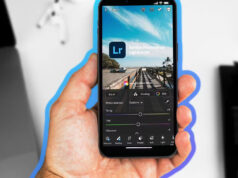Khi chụp các tòa nhà cao tầng với góc nhìn hơi xa, hình ảnh thường có phần đỉnh bị nghiêng hoặc cong vẹo khiến tổng thể không được được hoàn hảo. Nếu muốn bức hình trông cân đối và đẹp mắt hơn, bạn có thể sử dụng trình sửa ảnh mặc định của Apple và ứng dụng Snapseed để tự động chỉnh ảnh bị lệch.
Trình sửa ảnh mặc định của Apple
Trong iOS 13, trình chỉnh sửa ảnh mặc định của Apple đã được bổ sung một bộ tính năng mới, trong đó có công cụ cân chỉnh và làm thẳng ảnh tự động. Đầu tiên, bạn mở ứng dụng Photos của iPhone, chọn ảnh cần chỉnh và bấm Edit.
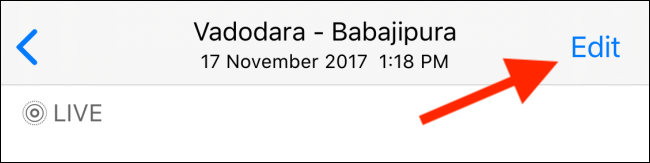
Tiếp theo, chọn biểu tượng cắt (crop) ảnh như hình dưới đây.
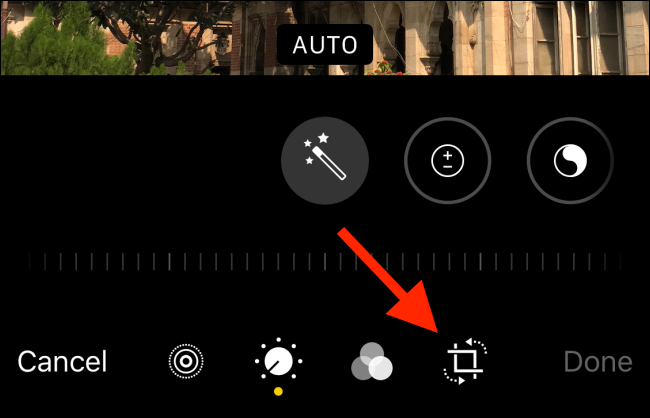
Tại đây, bạn có thể cắt ảnh theo kích cỡ tùy ý hoặc thay đổi tỷ lệ khung hình.
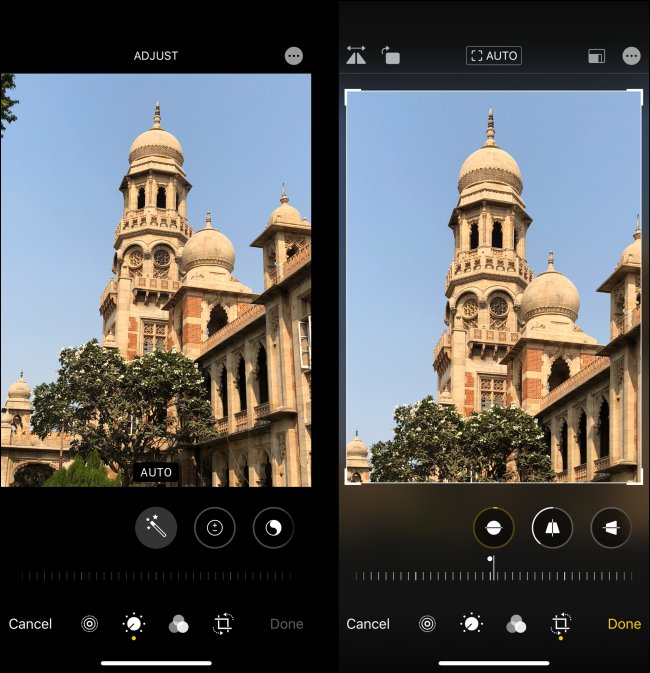
Sau khi điều chỉnh được phối cảnh mong muốn, hãy nhấn Done để hoàn tất. Thông thường tính năng điều chỉnh Tự động (Auto) đã có thể đủ đáp ứng được nhu cầu của đa số người dùng. Tuy nhiên đôi khi ứng dụng xử lý bức ảnh không hợp ý khiến bạn phải thay đổi lại lần nữa. Lúc này, hãy chọn một trong những công cụ phía dưới cùng, sau đó vuốt trên thanh trượt để điều chỉnh.
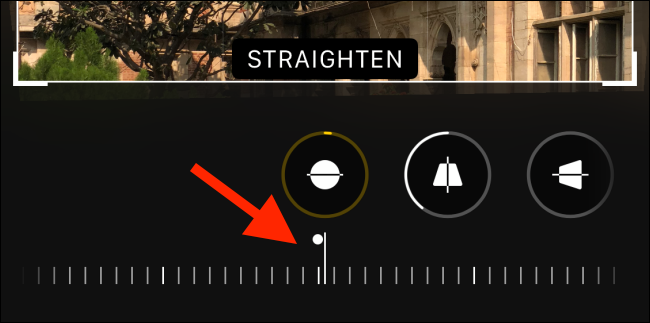
Sau khi đã hài lòng với bức ảnh của mình, bấm Done để hoàn tất.
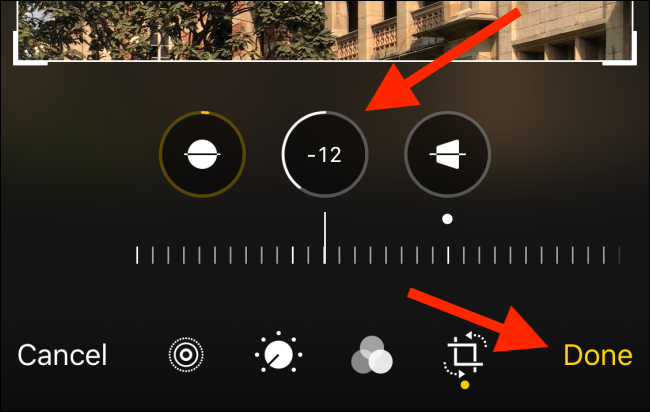
Ứng dụng Snapseed
Nếu chưa nâng cấp lên iOS 13 hoặc không thích trình sửa ảnh mặc định của Apple, bạn có thể thay thế bằng ứng dụng Snapseed. Để chỉnh ảnh bị lệch, bạn làm theo các bước sau:
Mở ứng dụng, nhấn Open để chọn ảnh.
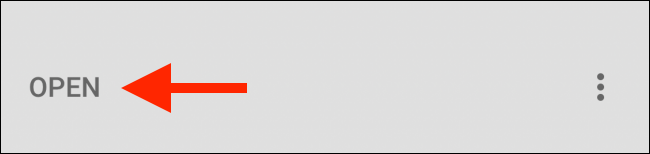
Sử dụng trình duyệt ảnh của ứng dụng để chọn ảnh từ thư viện iPhone.
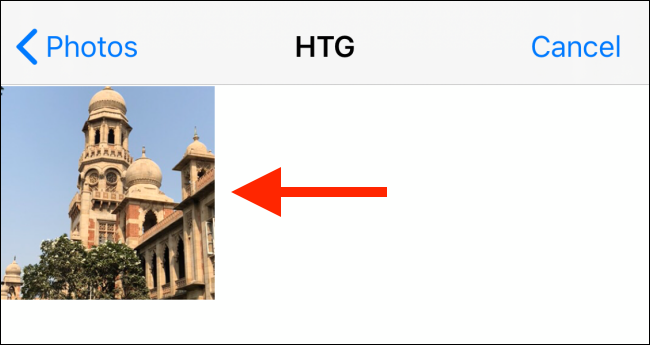
Sau khi mở ảnh, bấm Tools.
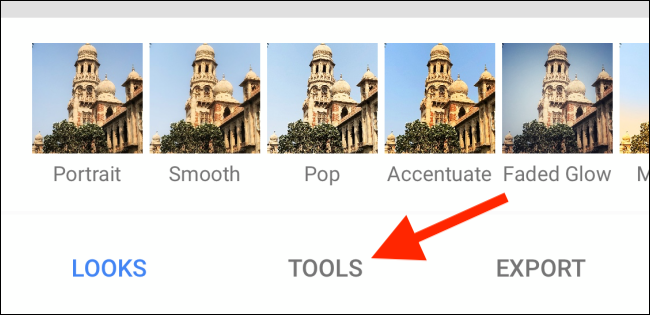
Tiếp theo, chọn Perspective.
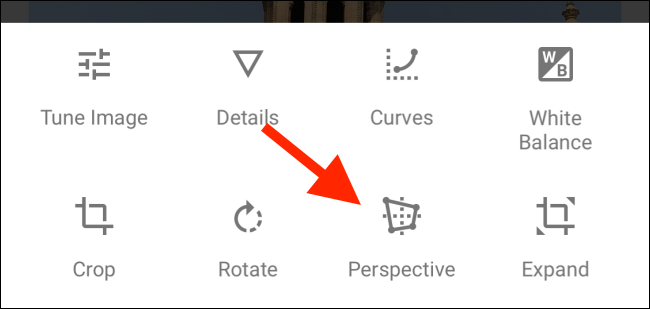
Sau đó bấm Rotate để xoay ảnh.
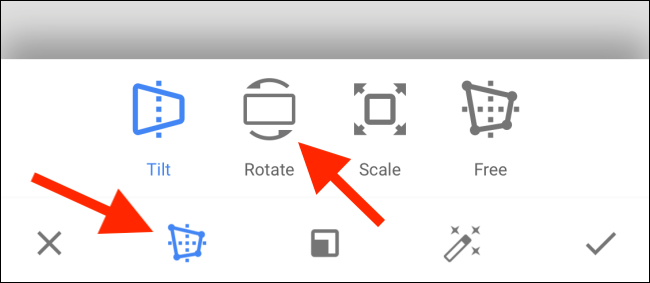
Vuốt sang trái hoặc phải để xoay ảnh theo ý muốn.
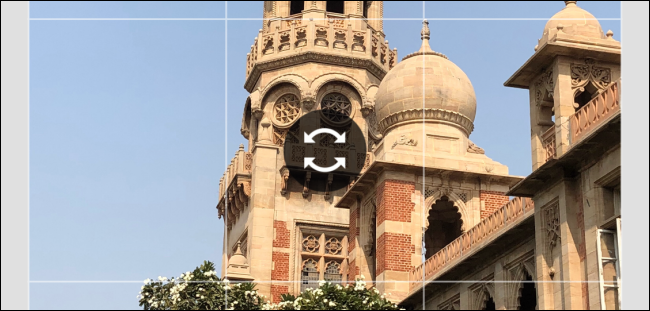
Chọn Tilt. Bây giờ bạn có thể vuốt theo chiều ngang hoặc dọc để sửa lỗi lệch, cong vẹo của ảnh.
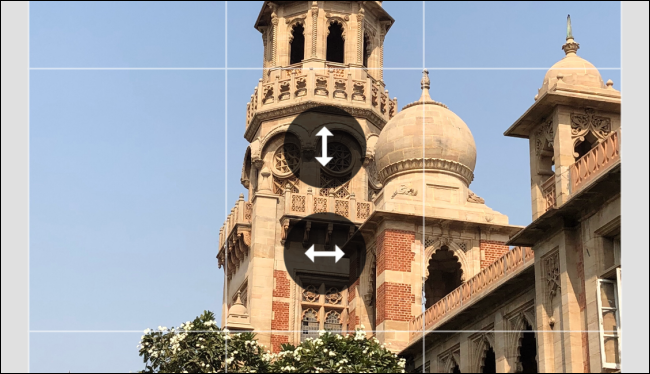
Về cơ bản Snapseed là một công cụ khá thông minh. Khi bạn vuốt và “nắn” thẳng ảnh, ứng dụng sẽ tự lấp đầy phần bị khuyết ở các cạnh. Nếu không thích tính năng này, bạn có thể cắt (crop) ảnh sau khi chỉnh xong.
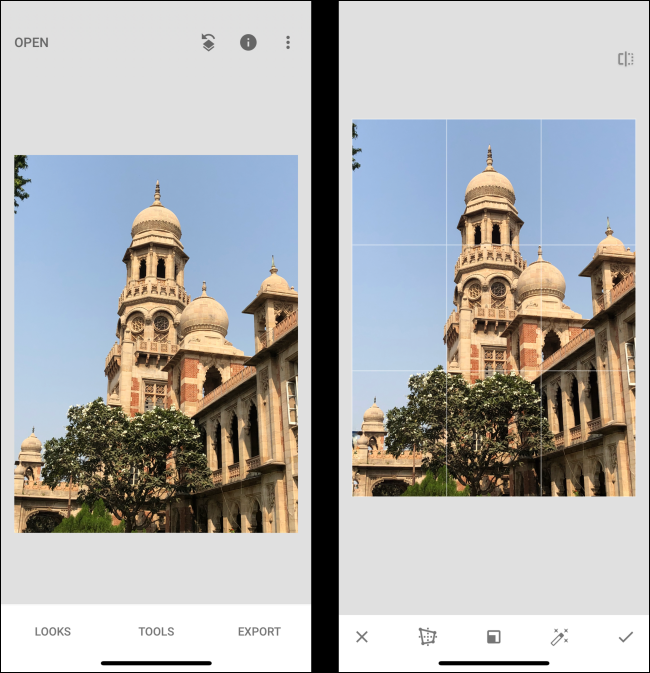
Bấm nút Done để hoàn tất quá trình chỉnh sửa.
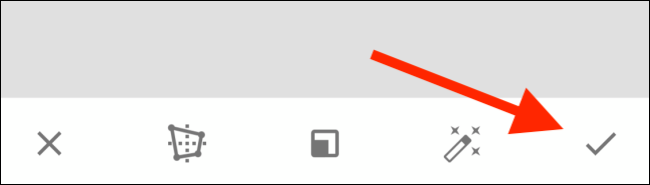
Bây giờ, hãy bấm Export để lưu ảnh.
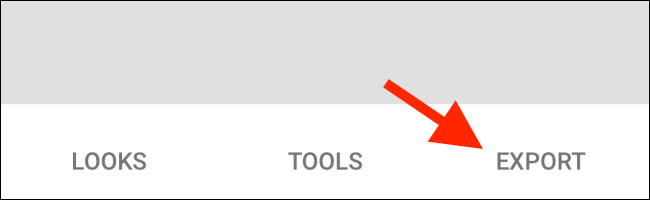
Bạn có thể chọn Save để lưu chồng lên ảnh gốc, hoặc bấm Save a copy để tạo bản sao và giữ lại ảnh gốc.
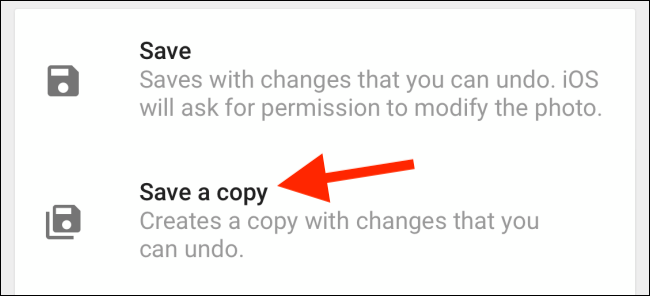
Lưu ý, bạn cũng có thể sử dụng ứng dụng Snapseed để chỉnh ảnh bị lệch, cong vẹo trên các dòng điện thoại Android.